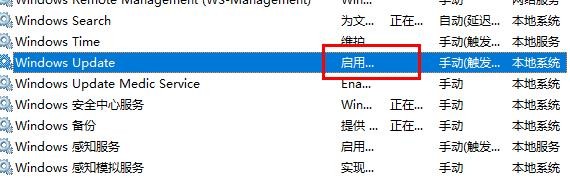win10更新失败c盘满了怎么解决
1、第一步按下“Win+R”打开运行输入services.msc。
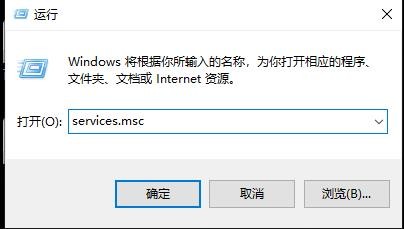
2、第二步找到“windowsupdate”。
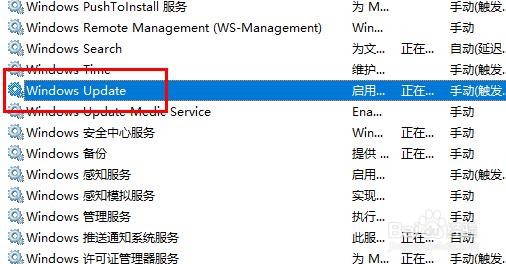
3、第三步选择“常规,将“启动类型”改为“禁用”,点击“确定”。
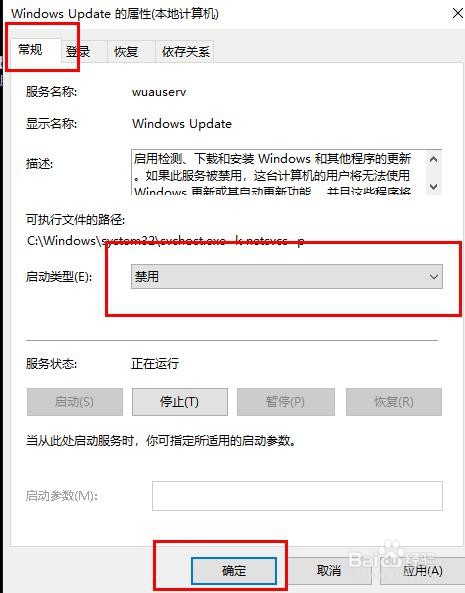
4、第四步进入“此电脑”打开“C盘”。
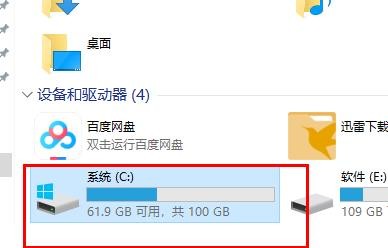
5、第五步点击“windows”。
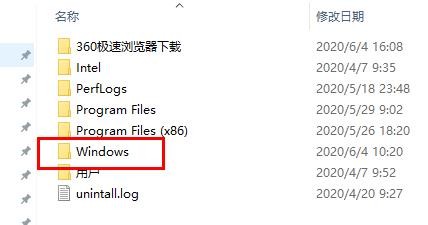
6、第六步选择“softwareDistribution”文件夹。
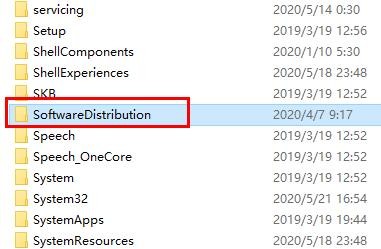
7、第七步将文件夹“DataStore”和“Download”中的内容删除。
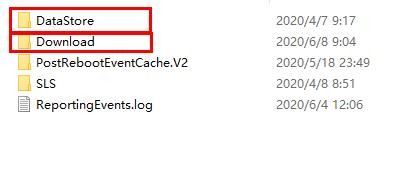
8、第八步并将文件夹重命名为“softwareDistribution.old”。
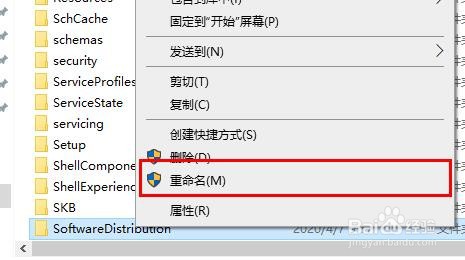
9、第九步最后再将“windows update”服务项启用即可。